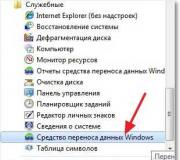Măriți cantitatea de RAM. Capcană - scădere a performanței SSD-ului
Din când în când, mulți utilizatori au întrebări despre cum să mărească memoria RAM a computerului.
Faptul este că, în timp, memoria computerului încă devine înfundată și este nevoie de mai mult pentru a procesa datele de pe computer.
În plus, în fiecare an sunt lansate din ce în ce mai multe programe solicitante și este nevoie de mai multă RAM pentru a lucra cu ele. Prin urmare, utilizatorii încearcă să găsească moduri diferite sporindu-l.
Ne vom uita la câteva dintre cele mai eficiente metode de creștere a OP.

1. Utilizați un fișier swap
După cum știți, fiecare versiune a sistemului de operare sisteme Windows Există un instrument care vine în ajutor în acele momente în care RAM nu poate face față - așa colac de salvare. Este vorba despre despre fișierul swap.
Pur și simplu, aceasta este RAM suplimentară. Deci, cu cât acest fișier de paginare este mai mare, cu atât RAM-ul de pe computer va fi mai mare, în consecință. Fiecare utilizator poate crește independent volumul acest dosar.
Pentru a face acest lucru, trebuie să faceți următoarele:
- Deschideți meniul „Start”, iar pe inscripția „Computer”, faceți clic clic dreapta soareci. Selectați „Proprietăți” din meniul derulant.

Orez. nr 1. Meniul drop-down pe elementul „Computer”.
- În fereastra care se deschide, acordați atenție meniului din partea stângă. Există un punct" Opțiuni suplimentare..." Faceți clic pe el.

Orez. nr. 2. Fereastra de sistem
- Se va deschide fereastra cu proprietățile sistemului. În ea, accesați fila „Avansat” și în blocul „Performanță”, faceți clic pe butonul „Opțiuni...”.

Orez. nr. 3. Fereastra de proprietăți ale sistemului
- În continuare, se va deschide fereastra parametrilor de performanță. ÎN în acest caz, trebuie să faceți același lucru ca în pasul anterior - accesați fila „Avansat”. Abia acum trebuie să faceți clic pe butonul „Modificați...” din blocul „Memorie virtuală”. De fapt, acesta este chiar blocul care este responsabil pentru fișierul de swap.

Orez. nr. 4. Fereastra Setări de performanță
- Se va deschide fereastra de setări pentru memoria virtuală în sine. Ce trebuie făcut aici o serie intreaga actiuni. Mai întâi, debifați caseta de lângă „Selectați automat volumul...” și bifați caseta „Specificați dimensiunea”. Va fi disponibil dimensiunea originală fișier de schimb. Introduceți valoarea dorită. Intră de asemenea dimensiune maximă a acestui dosar. Faceți clic pe butonul Set, apoi pe OK.
Cheie: Blocul „Volum total...” conține dimensiunea recomandată a fișierului de paginare. Adesea diferă de ceea ce a fost instalat inițial. Este recomandabil să setați dimensiunea așa cum este indicat lângă inscripția „Recomandat”.

Orez. nr. 5. Fereastra de setări memorie virtuală
Instrucțiunile de mai sus sunt afișate în Exemplu de Windows 7.
În ceea ce privește Windows 8 și Windows 10, în aceste sisteme de operare, pentru a găsi aceeași fereastră de setări de memorie virtuală, trebuie să utilizați o căutare pentru a găsi „performanța proprietăților sistemului” (aceasta este interogarea care trebuie introdusă în bara de căutare ).
Acolo se vor deschide parametrii de performanță, în care trebuie să deschideți și fila „Avansat” și să faceți clic pe butonul „Schimbare”, adică să faceți ceea ce este indicat la punctele 4 și 5 din lista de mai sus.
2. Folosiți o unitate flash
Dezvoltatorii Microsoft au introdus relativ recent o tehnologie numită Ready Boost. Utilizează memoria flash drive ca RAM.
Un card SD poate fi folosit în același mod și unitate SSD. Nu este nevoie să instalați nimic suplimentar. Ready Boost este disponibil pe fiecare computer cu Windows 7, 8 și 10.
Pentru a-l folosi, trebuie să urmați o serie de pași simpli:
- Introduceți unitatea flash în portul USB, deschideți fereastra Computer și faceți clic dreapta pe ea. Din meniul drop-down, faceți clic pe Proprietăți.
- În fereastra care se deschide, accesați fila „Ready Boost”.
- Bifați caseta de selectare „Furnizați acest dispozitiv...”.
- Și mai jos va fi un glisor cu care puteți seta cantitatea de RAM. În dreapta acestuia va exista un câmp pentru introducerea acelorași informații.

Orez. nr. 6. Fereastra Ready Boost în proprietățile unei unități flash introduse în computer
În ceea ce privește cantitatea maximă de memorie flash drive care va fi utilizată ca mijloc de a accelera computerul, acest parametru depinde direct de cât de mult spatiu liber disponibil pe suporturi amovibile.
Important: Nu orice unitate flash este potrivită pentru utilizarea tehnologiei Ready Boost. Pentru a face acest lucru, trebuie să aibă o viteză de scriere de cel puțin 1,75 Mb/s, viteza de scriere – 2,5 Mb/s. În plus, trebuie să aibă cel puțin 256 MB de spațiu liber.
Așadar, asigurați-vă că verificați mediile de stocare pe care doriți să le utilizați pentru a crește viteza computerului.
În cele mai multe cazuri, este mai bine să obțineți o unitate USB nouă și curată. Dacă nu mai intenționați să utilizați unitatea flash ca mijloc de creștere a memoriei, va trebui să o formatați.
3. Folosind un modul de memorie suplimentar
Totul este și mai simplu aici. Avem o placa de baza. Conține mai multe alte plăci. Unul sau două dintre ele, de fapt, sunt RAM.
Soluția la problema creșterii OP este extrem de pragmatică - luați și instalați placa noua sau înlocuiți-l pe cel vechi cu unul mai puternic. Totul este extrem de simplu, dar trebuie să știi ce modul să cumperi, pentru că în unele cazuri placa de bază poate să nu-l accepte.
În această întrebare, totul se rezumă la verificarea mai multor parametri, și anume:
- Tip de memorie acceptat.Și vin în DDR-1, DDR-2, -3 și -4. Cel mai simplu mod de a verifica ce tipuri de memorie suportă placa de bază este să folosești programul AIDA64. Verificarea se realizează în câțiva pași simpli:
- descărcarea programului (link) și instalarea acestuia;
- mergi la meniu " Placa de sistem»;

Orez. nr. 7. „Placă de bază” pe ecranul principal AIDA64
- selectarea submeniului „Chipset”;

Orez. nr 8. Submeniu Chipset
- Faceți clic pe inscripția „Server bridge...”.
Aici trebuie să acordați atenție tipurilor acceptate și dimensiunii maxime de memorie. După cum vedem în Figura 9, prima linie specifică tipurile menționate mai sus.

Orez. nr. 9. Tipuri și dimensiuni de memorie acceptate
- Frecvenţă.În linia de mai sus cu tipurile de memorie acceptate, frecvența este indicată lângă denumirile acestor tipuri. De exemplu, dacă scrie „DDR-3-1333”, aceasta înseamnă că tipul este DDR-3 cu o frecvență de 1333. Deci, dacă cumpărați un modul cu frecventa mai mare, el va lucra pur și simplu sub capacitățile sale. Acest lucru este foarte important de luat în considerare atunci când cumpărați plăci.
De fapt, pe baza acestor două criterii, puteți cumpăra modul nou memorie și introduceți-o în placa de bază.
Acordați atenție și factorului de formă. Există doar două dintre ele - DIMM și SO-DIMM. Primul este pentru computerele personale, iar al doilea este pentru laptopuri.
Va fi foarte dezamăgitor dacă achiziționați un modul de memorie bun, cel mai probabil scump și descoperiți că nu se potrivește computerului dvs.
4. Overclocking RAM în BIOS
Să spunem imediat că aceasta este o metodă pentru utilizatorii avansați. Dacă un amator se apucă de treabă, s-ar putea să-și ardă computerul.
Dar dacă te considerați avansat, va trebui să ajustați timpii. Cum se face acest lucru este arătat clar în videoclipul de mai jos.
De ce ar putea fi necesar să măriți cantitatea de memorie RAM de pe computer?
Din păcate, mulți dezvoltatori de sisteme de operare și software(programe pentru muncă și jocuri), nu vă gândiți deloc la optimizare, nu vă amintiți că mulți utilizatori nu au posibilitatea de a cumpăra în mod constant cel mai modern hardware, așa că creațiile lor pot „încetini”. Pentru a rezolva parțial această problemă, poate fi necesar să măriți cantitatea de RAM de pe computer.
Cum să cumpărați un stick RAM potrivit?
Când cumpărați un stick RAM, trebuie să vă amintiți că diferitele tipuri de RAM nu sunt potrivite pentru toată lumea. placa de baza. Pentru a alege stick-ul de memorie potrivit, trebuie să vă uitați la documentație numele exact modelul plăcii de bază instalate. Uitați-vă la descrierea acestui model de placă de bază pe site-ul producătorului, care ar trebui să indice ce tip de memorie este potrivit pentru lucrare, precum și cantitatea maximă posibilă de memorie pe care o „vede” această placă de bază. De asemenea, puteți afla din descriere și numărul de sloturi pentru instalarea RAM.
Determinați cantitatea de RAM disponibilă pe computer. Pentru a face acest lucru, porniți computerul, faceți clic dreapta pe pictograma „Computerul meu”, apoi selectați „Proprietăți”, în fila „General” și puteți găsi cantitatea totală de RAM instalată.
Din datele primite, sarcina ta este să calculezi volumul stick-ului pe care îl vei achiziționa (dacă cel puțin un slot RAM de pe placa de bază este liber, atunci trebuie doar să scazi volumul din cantitatea maximă posibilă de RAM RAM instalată, altfel va trebui să scoateți una dintre șipci, una mai mică, și să o instalați la locul ei bar nou, al cărui volum este de asemenea calculat).
După achiziționarea unui nou stick de memorie, scoateți capacul carcasei (în funcție de modelul carcasei, acesta poate fi îndepărtat în întregime sau este posibil să scoateți doar capacul lateral). Priviți cu atenție cum sunt instalate stick-urile de memorie existente. Puneți o bandă nouă paralelă cu acestea și introduceți-o în fanta liberă. Stick-ul de memorie trebuie să se potrivească strâns în conector, astfel încât contactele să nu fie vizibile, iar zăvorul trebuie activat, care ține suplimentar banda în conector.
Diagrama de mai jos prezintă un exemplu de schimbare a unui stick de memorie DDR2, dar nu este deloc necesar să aveți și acest tip de memorie, totuși aspect Conectorii pentru RAM și stick-urile de memorie în sine sunt similare și, de asemenea, trebuie să țineți cont de locația locașurilor de pe plăci.
Dacă totul este făcut corect, fila de mai sus va afișa mai multă memorie decât înainte.
O zi buna tuturor. În acest număr dorim să ne referim la unul foarte problema importanta, care are legătură directă cu o astfel de componentă computer personal, ca memorie cache volatilă. Mai devreme sau mai târziu, fiecare utilizator de desktop sau laptop pune următoarea întrebare - cum să măresc memoria RAM pe computer ? ÎN în ultima vreme Deseori vorbim despre un astfel de lucru ca sistem multitasking. Producătorii de sisteme informatice moderne au ales o cale de dezvoltare care implică operarea simultană a unui PC cu mai multe programe simultan. Pentru a calculator ar putea urma acest principiu, proprietarul său trebuie să monitorizeze nu numai relevanța procesor instalat, dar și de cantitatea de RAM. În articolul de astăzi vă vom spune despre cele mai comune modalități de a crește memoria RAM a unui computer modern.
Măriți memoria RAM
Acum vă vom spune despre cum să măresc memoria RAM personal sistem informatic. Nu este un secret că lipsa acestuia afectează foarte mult performanța generală a mașinii. Acest lucru sugerează că este necesar să începeți actualizarea computerului dvs. de la aceasta element de bază. Semnele evidente ale deficienței RAM sunt încetinirile constante, înghețurile și excesive descărcări lungi diverse programe consumatoare de resurse. Aceleași probleme pot fi observate la lansarea aplicațiilor de jocuri 3D. De fapt, nu există atât de multe metode de creștere a memoriei RAM PC-ului. Momentan, există 3 opțiuni de upgrade, dintre care două sunt hardware (module RAM, sistem ReadyBoost) și una software (fișier swap). Cu toate acestea, înainte de a alege una sau alta metodă de creștere a volumului memorie ultra-rapidă ar trebui să studiați cu atenție toate avantajele și dezavantajele tehnologiilor pe care le-am anunțat.

Cum să măriți memoria RAM a computerului ? În acest articol vom încerca să vă ajutăm să restabiliți memoria RAM a unui complex staționar sau mobil. Și vom începe, poate, cu cel mai eficient și metode eficiente. Dacă este posibil, mai întâi instalați sau înlocuiți stick-urile RAM învechite cu altele mai productive. De regulă, noile module de memorie au caracteristici îmbunătățite, astfel încât rezultatul va fi evident. Nu ar trebui să alergi imediat la un magazin de calculatoare pentru a cumpăra componente, este mai bine să te gândești la toate cu atenție și abia apoi să te îndrepti spre obiectivul tău prețuit. Trebuie să știi că aici, ca peste tot, există capcane. Principalul punct la care vă recomandăm să acordați atenție este compatibilitatea cu stick-urile de memorie placa de baza(factor de formă, tip de memorie) și procesor central (frecvența RAM).
A doua opțiune pentru adăugarea RAM la un computer personal va fi un nou know-how numit ReadyBoost. Lucrarea sa este cea legată de Port USB Unitatea flash a computerului este folosită de sistem ca un fel de RAM portabilă. O opțiune software specială (ReadyBoost), familiară multor utilizatori carcasă de operare Microsoft Windows 7, capabil de reconfigurare spațiu pe disc unitatea dvs. flash pentru stocarea diverselor informatii de sistem. Credem că nu este nevoie să vă explicăm că, în timp ce computerul rulează în acest mod, se oprește dispozitiv de disc strict interzis. O astfel de soluție poate atenua oarecum problema lipsei RAM, dar utilizatorul trebuie să țină cont de câteva nuanțe. În aceste scopuri, vă recomandăm să utilizați o unitate flash cu o capacitate impresionantă și parametri de schimb de date. Un alt factor este tipul de interfață pentru computer sau laptop. Pentru a obține rezultate vizibile, ar trebui să vă conectați unitate flash USB la un canal USB 3.0 de mare viteză.

In sfarsit ajungem la tip de program creșterea cantității de memorie RAM PC. ÎN versiuni moderne sala de operatie sisteme Windows există unul caracteristică utilă, Cum memorie virtuală. Vorbitor în cuvinte simple, aceasta nu este altceva decât o rezervare de memorie liberă pe hard disk-ul unui sistem informatic. Accesați „Computerul meu”>Proprietăți>Setări avansate>Performanță>Avansat>Memorie virtuală> Modificați și setați dimensiunea fișierului de paginare necesară pentru aparatul dvs. Această metodă va fi extrem de util doar pentru acei utilizatori ale căror dispozitive suferă foarte mult din cauza lipsei de memorie volatilă. În primul rând, laptopurile învechite și sistemele staționare se încadrează în această listă. Uneori, în zilele noastre este destul de dificil să găsești componente adecvate pentru astfel de computere, ceea ce înseamnă că proprietarii lor ar trebui, desigur, să activeze această schemă.
Ultimele două moduri de a accelera performanța unui computer personal pot fi considerate mijloace auxiliare, deoarece influența lor asupra nivelului general de performanță a sistemului este minimă. Acestea sunt doar măsuri inițiale. Sarcina principală a proprietarului unui astfel de sistem este să furnizeze placa de bază a PC-ului cu noi stick-uri RAM. În funcție de capacitățile plăcii de bază, puteți configura funcționarea dispozitivelor de memorie cu acces aleatoriu în moduri dual-channel sau triple-channel. Instalarea de module exact identice în sloturile corespunzătoare pe baza de sistem vă va permite dragi prieteni, realiza performanta buna la procesarea anumitor procese „grele”. Deci, decidem asupra formatului benzilor imprimate, volumul și cantitatea acestora. Apoi, achiziționăm componentele lipsă și le instalăm (înlocuim) cu grijă în locurile potrivite.

Fiecare utilizator care dorește să își „actualizeze” computerul trebuie să știe mai întâi cum să mărească memoria RAM. Acest lucru nu este greu de realizat, cu toate acestea, există nuanțe care trebuie luate în considerare. Să încercăm să ne dăm seama.
tip RAM
Există diferite tipuri de RAM: SIMM, DIMM, DDR-1, DDR-2, DDR-3. Toate acestea sunt tipuri învechite care sunt instalate pe Unii mai mult sau mai puțin sisteme moderne Pot avea și memorie RAM DDR3, dar computerele moderne și noi sunt neapărat echipate cu memorie DDR4. Cu toate acestea, această tehnologie vine din 2014, iar DDR5 a început în jurul anului 2016 ( aceste informații a fost făcută publică la Intel Forum).
Deci, înainte de a crește memoria RAM, trebuie să știm ce tip este folosit în computer. Dar asta nu este tot.
Ce trebuie să știi?
Pe lângă tipul „RAM”, mai trebuie să determinați:
- Cantitatea de memorie care poate fi instalată în general pe placa de bază. De exemplu, dacă placa acceptă 8 GB de memorie RAM, atunci nu are rost să instalezi 12 sau 16 GB de memorie.
- Aflați câtă memorie este deja în sistem.
- Aflați de ce aveți nevoie frecventa de functionare RAM.
Definirea parametrilor
Să începem cu cel mai simplu. Înainte de a crește memoria RAM, trebuie să aflați cantitatea care se află în sistem în acest moment. Puteți vedea acest lucru în Faceți clic dreapta pe „Computerul meu” - „Proprietăți”. Acesta va indica cantitatea de RAM care este în prezent în sistem. Dar acestea nu sunt toate informațiile de care avem nevoie.

Pentru a obține informații complete despre RAM, trebuie să descărcați și să instalați Programul Speccy, care este disponibil gratuit online. După instalare, rulați-l și în „ RAM„O să vezi totul informatiile necesare: frecvența de operare, volumul, tipul, numărul de sloturi disponibile și ocupate.
Lucrul cu date
Unul dintre cei mai importanți parametri este tipul de memorie. Dacă este DDR3, atunci trebuie doar să instalați memorie de același tip. Stick-urile DDR2 sau DDR4 nu se vor potrivi fizic în conectori. În ceea ce privește frecvența memoriei, este indicat să selectați o frecvență care să se potrivească cu frecvența de funcționare a plăcii de bază. Nu are rost să cumperi memorie scumpă de înaltă frecvență, cu care placa de bază pur și simplu nu poate ține pasul.
Volumul actual este, de asemenea, important. Se întâmplă ca toți conectorii pentru sloturile noi de pe placa de bază să fie ocupați. Ce să faci în acest caz și cum să măresc RAM? Totul depinde situație specifică. Dacă există conectori liberi pentru sloturi noi, atunci nu ar trebui să existe deloc probleme. Doar cumpărați aceeași memorie cu aceeași frecvență și adăugați-o la sistem.

Stick-uri de memorie de diferite dimensiuni
Dacă pe placa de bază există doar 2 sloturi, fiecare cu 4 GB de memorie instalat, atunci un slot de memorie poate fi scos și dat sau vândut cuiva. În schimb, trebuie să instalați o bară cu o capacitate, de exemplu, de 8 GB. Rezultatul va fi 12 GB de memorie. Unii utilizatori cred că a avea două sloturi cu cantități diferite de memorie este rău pentru performanță, dar în realitate nu este cazul. Principalul lucru este că frecvențele de operare ale RAM coincid. Dar chiar dacă frecvențele nu se potrivesc, ambele bare vor funcționa la frecvența inferioară a celor două.
În ceea ce privește sloturile de diferite dimensiuni, momentan controlerele de memorie sunt destul de flexibile și fără probleme speciale asigură funcţionarea lor stabilă.
Procesul de instalare a slotului de memorie
Înainte de a mări memoria RAM, computerul trebuie deconectat. Acum deșurubam capacul carcasei și vedem placa de bază în fața noastră - sloturile de memorie sunt atașate direct la ea. Acestea sunt plăci de circuite verzi plate cu microcircuite. Cu toate acestea, modele moderne poate avea carcase speciale de radiator pentru a elimina căldura, astfel încât culoarea poate fi orice.
Vă rugăm să rețineți disponibilitatea conectori suplimentari pentru a conecta sloturi noi. Dacă sunt în apropiere, atunci veche amintire nu este nevoie să îl eliminați, îl puteți lăsa așa cum este. Dar trebuie folosite sloturi noi, iar dacă placa de bază este capabilă să recunoască o cantitate mare de RAM, atunci puteți adăuga 1-2 stick-uri. Pentru a face acest lucru, trebuie să plasați benzile astfel încât orificiul de pe memorie în sine să se potrivească exact cu crestătura din priză. Aceasta este o protecție specială care împiedică utilizatorul să introducă incorect slotul. Pur și simplu introduceți slotul corect și apăsați-l până când blocajele laterale se fixează în poziție. Dacă memoria nu este bine instalată, este posibil ca sistemul să nu o recunoască.

Din păcate, multe plăci de bază au doar două sloturi RAM. Prin urmare, înainte de a mări memoria RAM, trebuie să cumpărați stick-uri mai încăpătoare și să le înlocuiți pe cele vechi cu ele. Acestea din urmă vor trebui aruncate sau vândute. Din păcate, nu există nicio modalitate de a folosi trei sau patru sloturi atunci când două sloturi sunt disponibile pe placa de bază. Alternativ, vă putem sfătui schimbarea plăcii de bază de la un număr mare conectori, dar acest lucru este prea radical. Aceasta este, de asemenea, una dintre opțiunile de creștere a memoriei RAM pe computer.
Concluzie
Înainte de a utiliza RAM, trebuie să vă gândiți dacă este rațional să faceți acest lucru. Dacă sistemul folosește un vechi și slab CPU, placa video integrata, apoi unul sau doi gigabytes de RAM vor fi mai mult decat suficienti. Chiar și după creșterea cantității de RAM cu calculator slab, va fi imposibil de observat o creștere a productivității. La urma urmelor mare resursă noua memorie pur și simplu nu va fi folosit din cauza performanței limitate a procesorului.
Utilizatorii se confruntă adesea cu nevoia de a crește cantitatea de memorie RAM atunci când încep să lucreze cu un software mai solicitant. „RAM” este responsabil pentru stocarea temporară a datelor necesare pentru a efectua operațiunile curente ale procesorului. Citiți mai multe despre cum să creșteți memoria RAM în materialul nostru.
Cantitatea de RAM determină cât de ușor și rapid se descurcă PC-ul cu munca, efectuând mai multe sarcini în același timp.
Procedura de creștere a cantității de memorie RAM poate implica achiziționarea de carduri de memorie suplimentare sau înlocuirea deja memorie instalată pentru un modul mai mare. În acest caz, este necesar să se țină cont de caracteristicile RAM ca tip, frecvența ceasului, și, desigur, volum.
Dacă decideți să instalați pe computer bara suplimentara RAM, atunci trebuie să fie de același tip cu cel deja instalat în dispozitiv. În plus, trebuie să aflați cantitatea maximă de RAM pe care o acceptă placa de bază și procesorul.
Caracteristicile RAM instalate în PC pot fi găsite folosind utilitati speciale, de exemplu, Speccy sau Everest. Sau puteți îndepărta capacul carcasei PC-ului și inspecție vizuală. Dacă pe stick-ul RAM este indicat doar numele modulului, atunci căutând pe Internet puteți găsi toate caracteristicile de care aveți nevoie.
tip RAM
Memoria diferă ca viteză: tipurile mai noi de module pot transfera mai mulți biți de informații la fiecare ciclu de ceas al magistralei de memorie. Asemenea benzi diferite amintirile diferă vizual.

PC-urile moderne folosesc plăci RAM DDR2, DDR3 și DDR4. Tipurile SDRAM și DDR sunt mai vechi. Și atunci când faceți upgrade la un computer, este logic să nu cumpărați un suport suplimentar de același tip, ci să îl înlocuiți cu un modul de o calitate mai bună. tehnologie nouă. Din punct de vedere al banilor, nu va fi mult mai scump, dar din punct de vedere al performanțelor, avantajul se va face remarcat.
DDR3 diferă de DDR2, de exemplu, prin consumul de energie mai mic. Există, de asemenea, o varietate de module DDR3L - cu un consum de energie și mai mic.
Citiți cu atenție specificațiile plăcii de bază înainte de a cumpăra un nou modul RAM, ca memorie diferite tipuri nu va putea fi introdus în același slot de pe placa de bază din cauza locuri diferite decupaje pe lamele. Da, y memorie SDRAM(spre deosebire de modulele DDR) două decupaje pe marginea de jos a plăcii și 144 de pini. U Modul DDR 184 de contacte, DDR2 și DDR3 au 240, DDR4 are 288 de contacte, dar cheia este deplasată din centru spre marginea stângă a barei.
Frecvența și sincronizarea
Frecvenţă. Acest parametru determină cantitatea de date care poate fi transferată per anumit timp, adică viteza RAM. Frecvența RAM trebuie să se potrivească cu cea suportată de placa de bază a computerului.
Altul parametru important, care caracterizează viteza RAM, este sincronizarea. Întârzierea procesării unei operații în interiorul RAM depinde de valoarea acesteia. În numele modulului RAM, acesta poate fi scris ca o secvență de patru numere, de exemplu, 9-9-9-24, sau CL și o valoare numerică - prima cifră a unei secvențe de 4 cifre, adică CL9 pentru exemplul de mai sus. Valoarea minima sincronizarea este bună pentru computerele de jocuri și computerele pentru editare video. Pentru PC-uri concepute pentru a rezolva simplu sarcini zilnice, sincronizarea are un efect redus asupra performanței.
Sloturi RAM
Înainte de a cumpăra mai mult taxa suplimentara RAM, trebuie să aflați dacă există unde să o puneți. Și asta depinde de numărul de sloturi libere din computerul tău.
Dacă placa de bază acceptă RAM cu două canale, o puteți folosi pentru a îmbunătăți performanța. Pentru a face acest lucru, trebuie să achiziționați nu o placă mai mare, ci două module cu caracteristici identice. Producătorii oferă adesea astfel de seturi (kituri). De exemplu, nu un modul de 8 GB, ci două module de 4 GB care funcționează modul cu două canale. Pentru utilizatorii care măresc memoria pentru a juca jocuri sau pentru a folosi programe grele, acest lucru este important. Dacă computerul este folosit pentru a lucra cu software de birou, un browser și pentru a viziona filme, atunci puteți cumpăra în siguranță un stick de memorie RAM.

De asemenea, astăzi există plăci de bază și kituri RAM (Kits) care suportă funcționarea pe trei canale.
Ce altceva de luat în considerare
Atunci când alegeți RAM trebuie să luați în considerare și sistem de operare, la care veți lucra, deoarece cantitatea minimă de RAM necesară depinde de aceasta. Windows 7 și 8 pe 32 de biți necesită cel puțin 1 GB de RAM, Windows 7 și 8 pe 64 de biți necesită cel puțin 2 GB (GB), iar Windows XP necesită cel puțin 64 MB de RAM.
La ce altceva ar trebui să fii atent când alegi RAM? Către producător. Este mai bine să alegeți plăci de la producători de încredere, de exemplu, Corsair, Kingston, Hynix, Transcend, OCZ.
Instalare
După ce ați deschis carcasa PC-ului oprit și ați îndepărtat încărcarea statică din mâini, puteți începe să instalați un modul/module RAM suplimentare sau noi.
1. Dacă ați cumpărat un set de două plăci pentru funcționare dual-channel, verificați specificațiile plăcii de bază în ce sloturi trebuie să fie instalate.
2. Dacă schimbați complet memoria RAM, eliminați placa veche memorie: deschideți zăvorele slotului de pe ambele părți ale modulului, ținând modulul cu grijă de marginile laterale și scoateți-l din slot.
3. Introduceți noul modul în slotul dorit, aliniind decupajul de pe placa de memorie cu proeminența conectorului. Apăsați ușor modulul până când clemele îl fixează în poziție.
4. Repetați ultima operatie cu alte module de memorie, dacă sunt disponibile.
5. Închideți carcasa PC-ului.